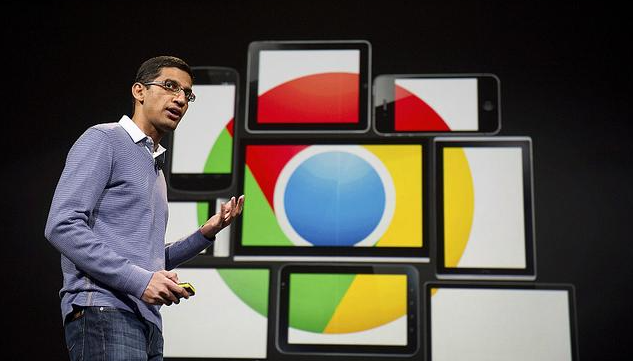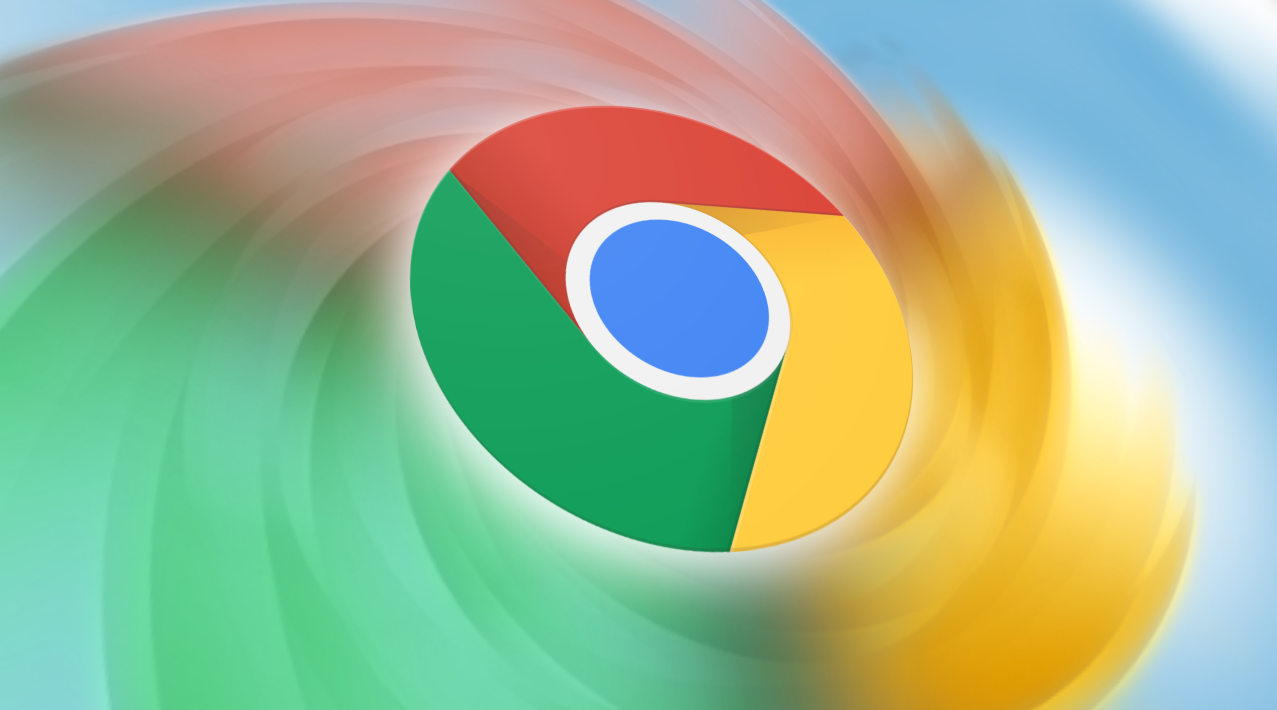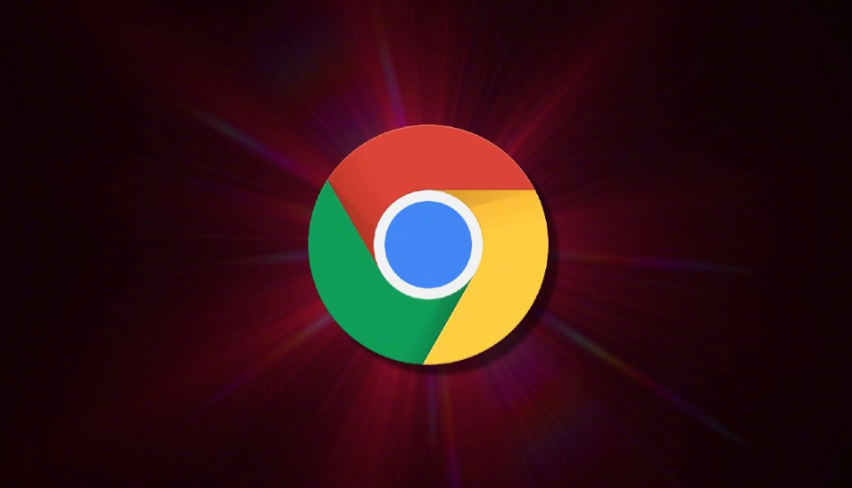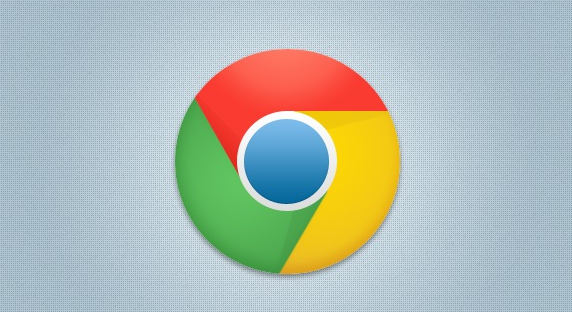Google浏览器下载失败网络故障排查
正文介绍
1. 检查网络连接:确保设备已连接到网络,且网络信号稳定。可以尝试打开其他网页或使用其他网络应用,如能正常访问,说明网络连接基本正常。若使用Wi-Fi,可尝试切换到移动数据网络,或者重启路由器,以排除网络故障或限制。
2. 查看下载链接:确认下载链接是否正确,有无拼写错误等。如果链接本身有问题,可能导致无法正常下载。
3. 测试网速:使用可靠的速度测试工具测试Wi-Fi速度,确保网络带宽足够支持文件下载。如果网速过慢,可能需要调整网络设置或更换网络环境。
4. 检查网络权限:在Chrome的设置中,查看是否对下载文件的来源网站有足够的权限。如果权限不足,可能导致下载失败。可以调整相关设置,允许必要的网络请求和数据传输。
5. 清除浏览器缓存和Cookies:有时浏览器缓存或Cookies中的旧数据可能干扰下载过程。在Chrome的设置中找到“隐私和安全”部分,点击“清除浏览数据”,选择要清除的数据类型(包括缓存的图片和文件、Cookies等),然后确认清除。
6. 尝试其他下载方式:如果直接下载文件失败,可以尝试使用下载管理器或第三方下载工具进行下载。这些工具通常具有更好的错误处理机制和断点续传功能,可以提高下载成功率。
7. 检查防火墙和安全软件设置:防火墙或安全软件可能会阻止Chrome浏览器的网络访问权限,导致下载失败。检查相关设置,确保Chrome被允许通过防火墙和安全软件进行网络通信。
综上所述,通过掌握这些基本的下载方法和解决数据同步问题的技巧,用户可以更好地享受Chrome浏览器带来的便捷和高效。

1. 检查网络连接:确保设备已连接到网络,且网络信号稳定。可以尝试打开其他网页或使用其他网络应用,如能正常访问,说明网络连接基本正常。若使用Wi-Fi,可尝试切换到移动数据网络,或者重启路由器,以排除网络故障或限制。
2. 查看下载链接:确认下载链接是否正确,有无拼写错误等。如果链接本身有问题,可能导致无法正常下载。
3. 测试网速:使用可靠的速度测试工具测试Wi-Fi速度,确保网络带宽足够支持文件下载。如果网速过慢,可能需要调整网络设置或更换网络环境。
4. 检查网络权限:在Chrome的设置中,查看是否对下载文件的来源网站有足够的权限。如果权限不足,可能导致下载失败。可以调整相关设置,允许必要的网络请求和数据传输。
5. 清除浏览器缓存和Cookies:有时浏览器缓存或Cookies中的旧数据可能干扰下载过程。在Chrome的设置中找到“隐私和安全”部分,点击“清除浏览数据”,选择要清除的数据类型(包括缓存的图片和文件、Cookies等),然后确认清除。
6. 尝试其他下载方式:如果直接下载文件失败,可以尝试使用下载管理器或第三方下载工具进行下载。这些工具通常具有更好的错误处理机制和断点续传功能,可以提高下载成功率。
7. 检查防火墙和安全软件设置:防火墙或安全软件可能会阻止Chrome浏览器的网络访问权限,导致下载失败。检查相关设置,确保Chrome被允许通过防火墙和安全软件进行网络通信。
综上所述,通过掌握这些基本的下载方法和解决数据同步问题的技巧,用户可以更好地享受Chrome浏览器带来的便捷和高效。